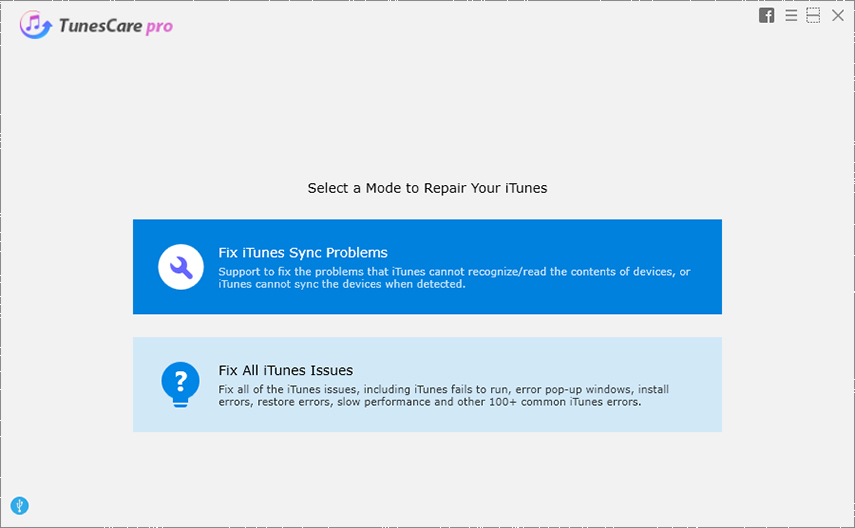Windows 10/8/7에서 iTunes 무료 다운로드 및 설치
by 오준희 업데이트 시간 2024-09-03 / 업데이트 대상 iTunes Tips
끝없는 엔터테인먼트를 원하신다면 iTunes가 최적입니다. iTunes는 미디어 플레이어, 라이브러리, 온라인 라디오, 모바일 장치 관리 기능을 모두 제공합니다. Windows 10, 8, 7에서 iTunes 다운로드하고 설치하는 방법을 안내하며, 아이폰 내부 파일 보기 방법도 소개합니다. 이 지침을 따라 문제 없이 iTunes를 설치하고 활용해 보세요.
- 1부 : Windows 10에서 iTunes 다운로드 및 설치 방법
- 2부 : Windows 7/8/10에서 iTunes 설치 문제 해결법
- 3부 : Windows 10에서 iTunes로 컴퓨터 인증하기
- 팁: iTunes와 장치 간 원클릭으로 미디어 파일 전송하기
1부: Windows 10에서 iTunes 다운로드 및 설치 방법
다운로드
Windows 10 PC에 iTunes를 다운로드하고 설치하는 것은 정말 쉽습니다. Windows 10/8/7 용 iTunes 다운로드에 대해 아무것도 모르는 경우이 부분은 귀하만을위한 것입니다. Windows에서 iTunes를 다운로드하는 방법은 다음과 같습니다.
1. 우선, PC에서 웹 브라우저를 열고 www.apple.com/itunes/download 웹사이트를 방문합니다.
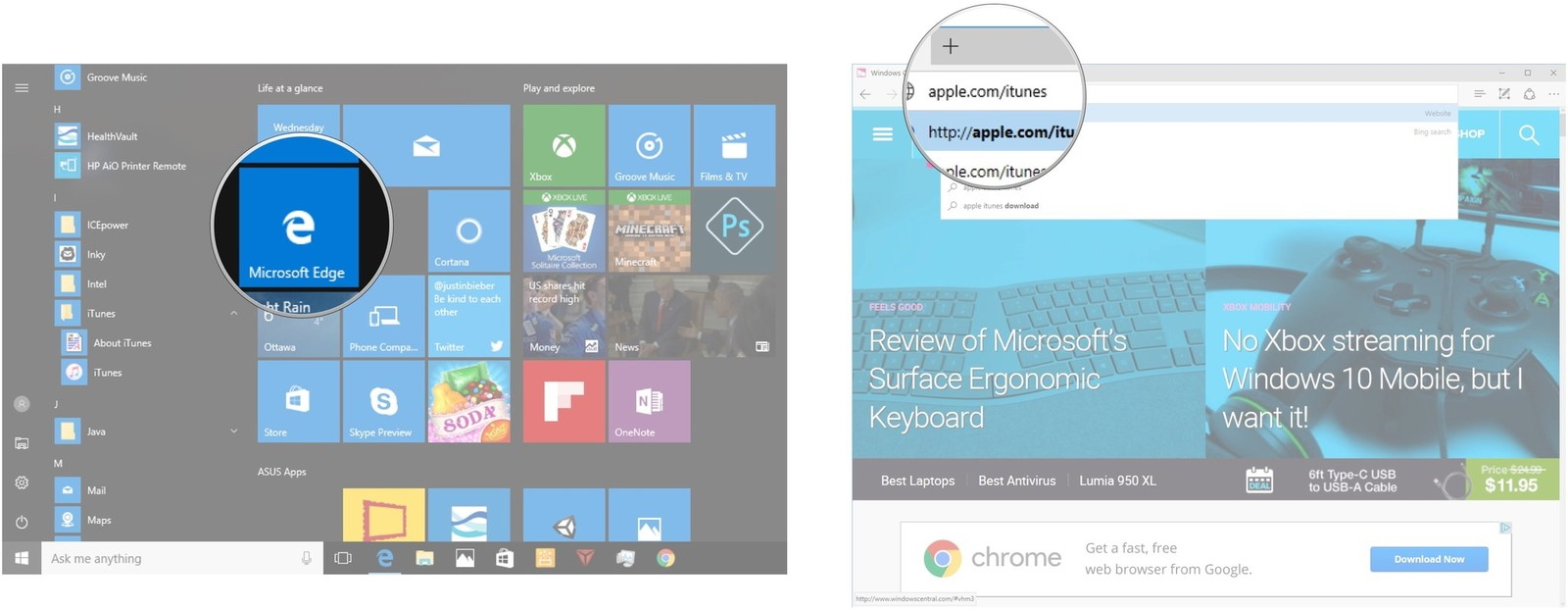
2. 이제 "지금 다운로드"버튼을 클릭 한 다음 약간 아래로 스크롤하십시오. 이제 "저장"버튼을 클릭하여 PC에 iTunes 다운로드를 시작하십시오.
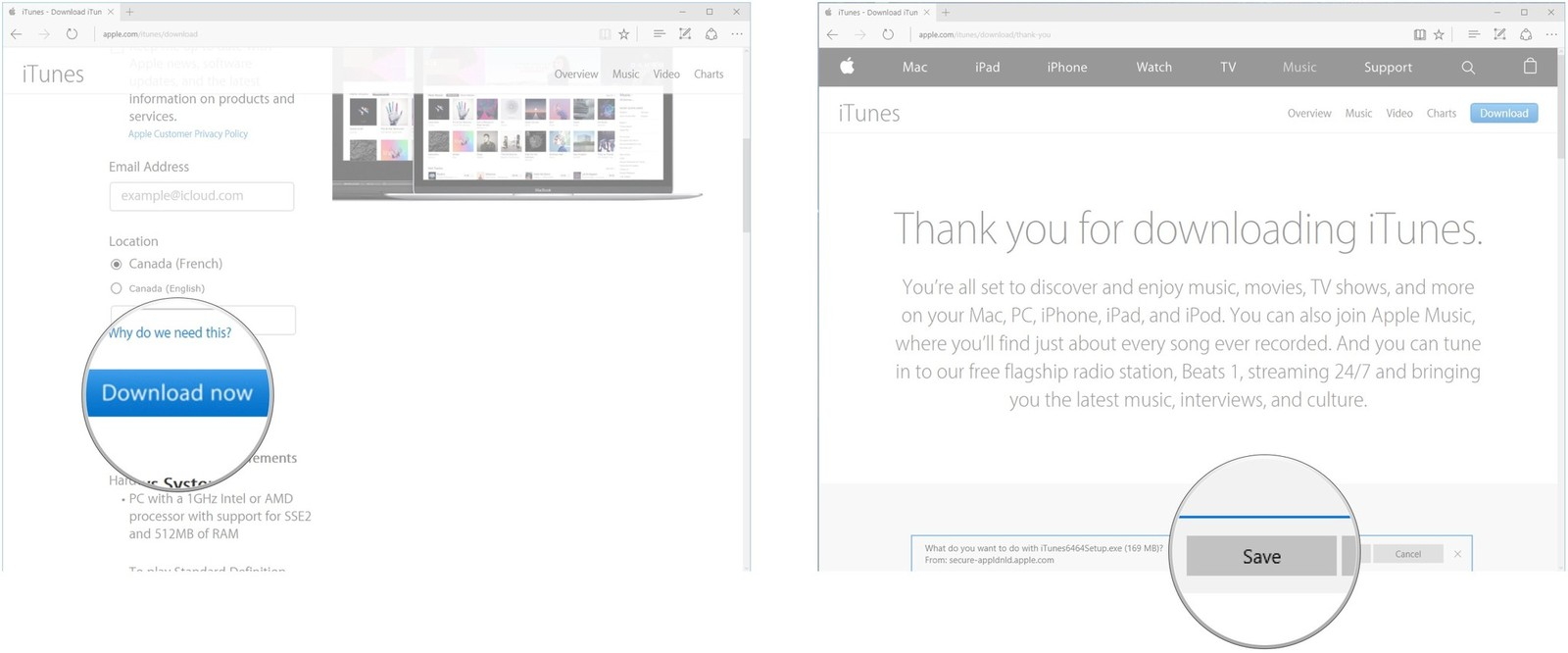
3. 설치 파일을 다운로드 한 후 더블 클릭하고 파일을 "실행"하여 설치를 시작합니다. 이제 "다음"을 클릭하십시오.
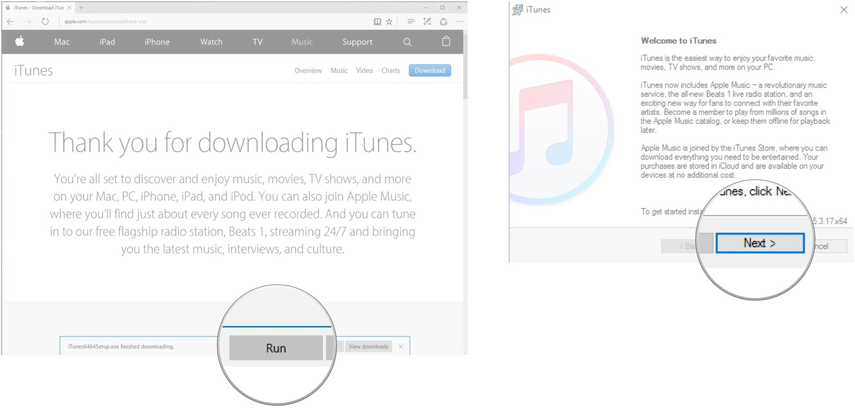
4. 이제 모든 설치 옵션을 설정했으면 "설치"를 클릭합니다. 마지막으로 "마침"버튼을 클릭하여 프로세스를 완료하십시오.
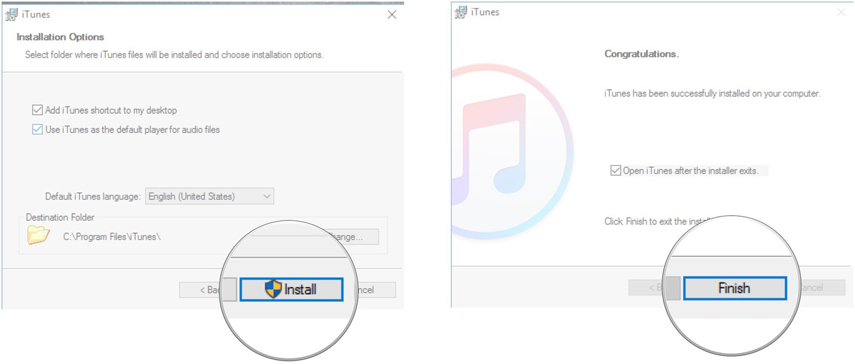
관련 읽기 : iTunes 계정을 만드는 방법
설치
- 파일 실행:다운로드가 완료되면 파일 탐색기를 열고, 다운로드 폴더에서 `iTunesSetup.exe` 파일을 찾습니다. 이 파일을 더블 클릭하여 설치를 시작합니다.
- 마법사 시작:설치 마법사가 열리면 "다음" 버튼을 클릭하여 설치 과정을 시작합니다.
- 사용권 계약 동의:사용권 계약서가 나타나면 내용을 읽고 동의한 후 "다음"을 클릭합니다.
- 위치 선택:기본적으로 제공되는 설치 위치를 그대로 사용하거나 다른 위치를 선택할 수 있습니다. 선택 후 "다음"을 클릭합니다.
- 옵션 선택:"iTunes 및 관련 구성 요소 설치"가 선택되어 있는지 확인하고 "설치"를 클릭합니다.
2부: Windows 7/8/10에서 iTunes 설치 문제 해결법
"Windows 7이 설치된 랩탑에 iTunes를 설치할 수 없습니다."
그러나 많은 사용자가 Windows 7/8/10에 iTunes를 설치할 수 없다는 문제가 있습니다. 같은 문제가 있고 해결 방법을 모르는 경우 TunesCare를 시도해야합니다. TunesCare 는 최고의 iTunes 복구 도구 중 하나입니다. 이 소프트웨어를 사용하여 iTunes가 Windows 7/8/10에 3 단계로 다운로드되지 않는 문제를 해결하세요. 작동 방식보기 :
Windows에 TunsCare를 다운로드하여 설치하고 실행 한 다음 "모든 iTunes 문제 해결"을 클릭하십시오.

그런 다음 "iTunes 복구"를 클릭하면 몇 분 정도 걸립니다.

결국 iTunes가 수정되고 지금 iTunes를 설치할 수 있습니다.

이 방법을 제외하고는 공식적인 방법으로 Windows 용 iTunes를 설치할 수없는 문제를 해결할 수도 있습니다. 그러나 작동하기가 정말 어렵습니다. 클릭 할 수 있습니다. 여기 에서 확인하세요!
3부: Windows 10에서 iTunes로 컴퓨터 인증하기
iTunes에서 컴퓨터를 인증하면 iTunes가 PC의 모든 콘텐츠에 접근할 수 있으며 iTunes 계정으로는 최대 5대의 장치를 인증할 수 있습니다. 인증 방법은 다음과 같습니다.
1. 먼저 Windows "시작"메뉴 또는 데스크탑에서 iTunes를 시작한 다음 iTunes의 왼쪽 상단에서 "계정"옵션을 클릭해야합니다.
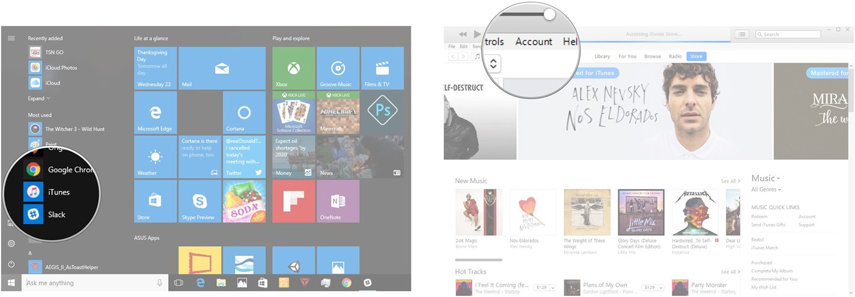
2. 이제 "Authorizations"옵션으로 이동 한 다음 "Authorize This Computer"를 클릭합니다.
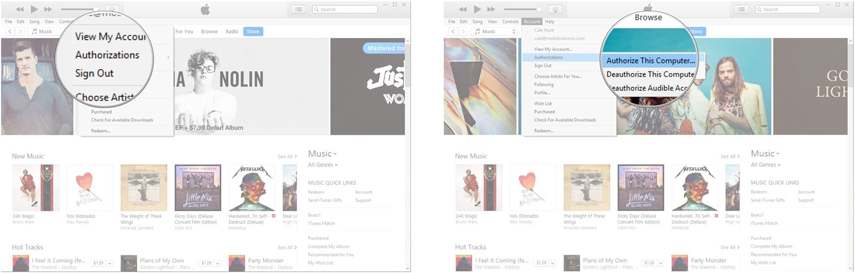
3. 이제 암호를 입력하고 "인증"버튼을 클릭하여 최종적으로 컴퓨터를 인증하십시오.
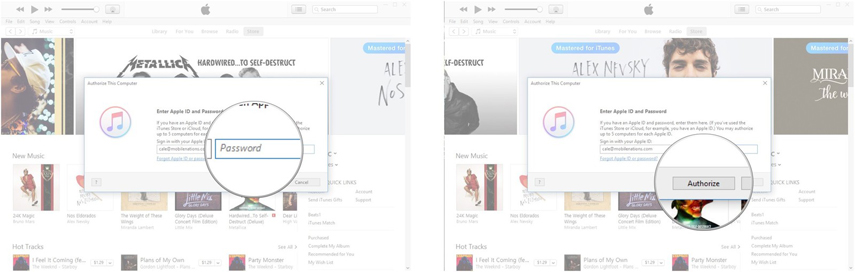
4. 원하는 경우 동일한 방법으로 PC 인증을 취소 할 수도 있습니다.
관련 읽기 :업데이트 방법 최신 iTunes 버전
팁: iTunes와 장치 간 원클릭으로 미디어 파일 전송하기
iTunes와 장치간에 미디어 파일을 전송하는 방법을 알고 싶다면Tenorshare iCareFone(테너쉐어 아이케어폰). 이 놀라운 소프트웨어는 모든 iOS 장치에서 iOS 데이터의 실제 최고 수준의 관리자입니다. 음악, 사진, 비디오, 연락처, SMS를 제한없이 전송할 수 있습니다. 또한 즉시 백업 & amp; 선택에 따라 데이터를 복원하십시오. 이 훌륭한 소프트웨어를 사용하면 원하는 시간에 파일을 매우 짧은 시간에 전송할 수 있습니다. 이 도구를 사용하여 미디어 파일을 전송하는 방법은 다음과 같습니다.
장치 미디어를 iTunes로 전송 :
1. 먼저 Tenorshare iCareFone(테너쉐어 아이케어폰)을 PC에 다운로드하여 설치 한 다음 실행해야합니다. 이제 USB 케이블을 사용하여 장치를 PC에 연결하십시오. 필요한 경우 장치에 "이 PC 신뢰"를 눌러 원활하게 실행해야합니다. 이제 iCareFone(아이케어폰)의 기본 인터페이스에서 "장치로 iTunes 미디어 전송"을 클릭하십시오.

2. 이제 장치의 모든 미디어 파일이 사용자 앞에 표시됩니다. 원하는 파일 유형을 선택하거나 모두 선택하여 iTunes로 전송할 수 있습니다.
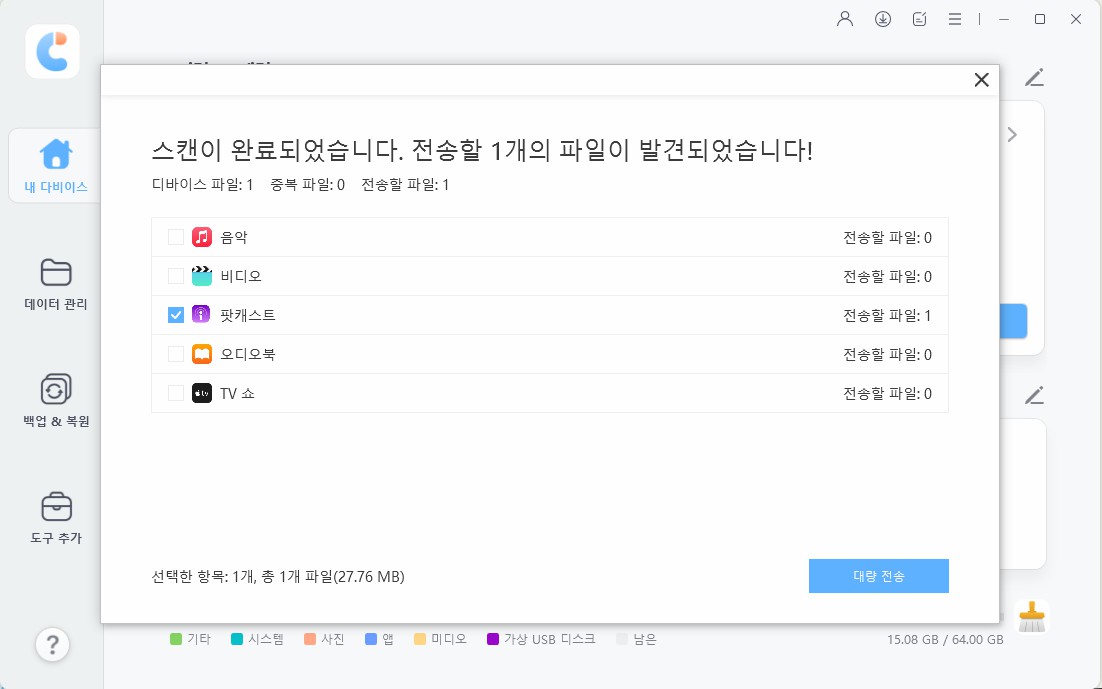
3. 미디어 파일 동기화를 시작하려면 "전송"버튼을 클릭해야합니다.
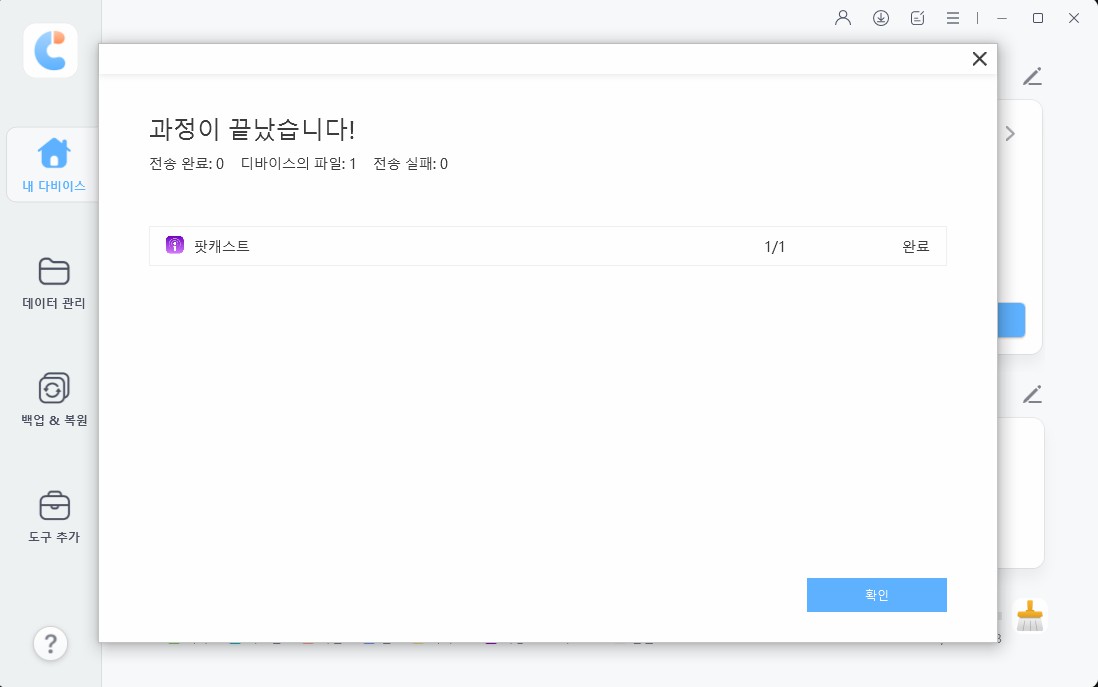
iTunes Media를 장치로 전송 :
1. 이제 동일한 프로세스를 따르고 장치를 연결하고이 PC를 신뢰합니다. 그런 다음 iCareFone(아이케어폰)의 기본 인터페이스에서 "장치로 iTunes 미디어를 전송"버튼을 클릭하십시오.

2. 이제 이전 프로세스와 마찬가지로 파일 형식을 선택하거나 전송할 파일을 모두 선택합니다.
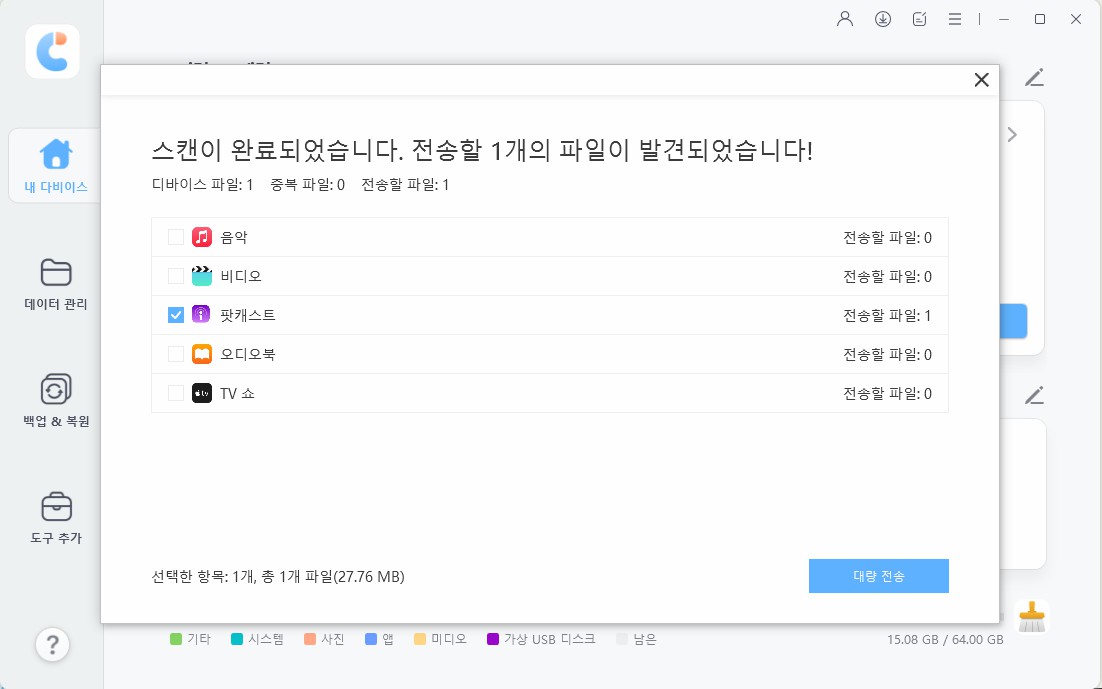
3. 마지막으로 "전송"버튼을 클릭하여 선택한 모든 데이터 파일을 iPhone, iPad 또는 iPod 장치로 가져옵니다.
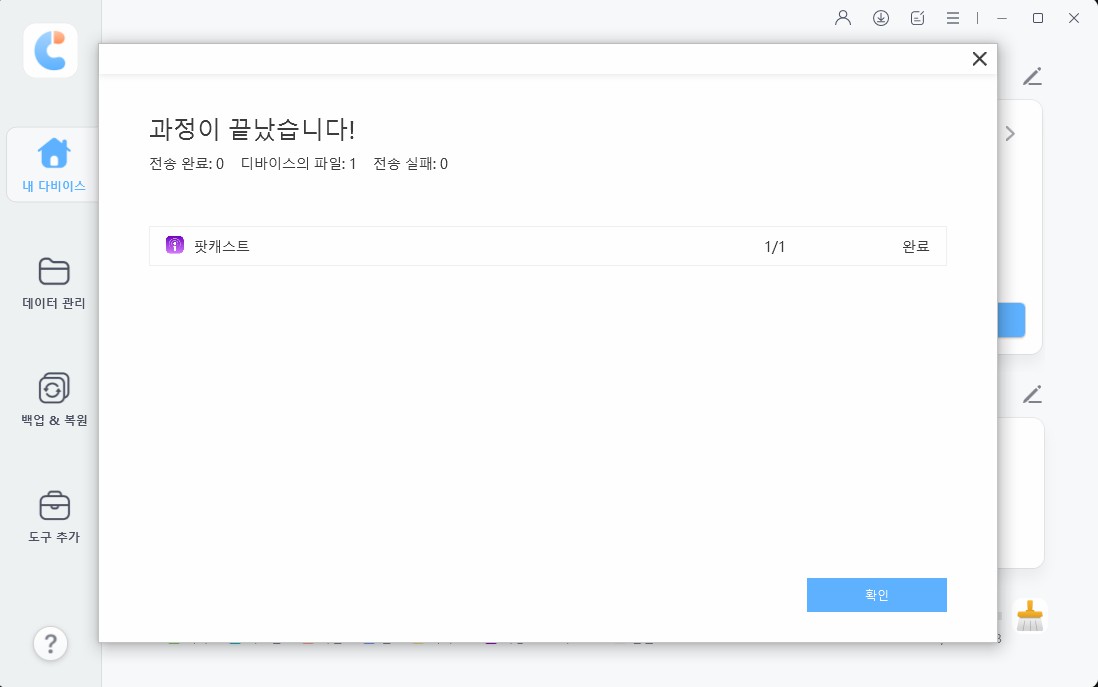
결론
Windows PC에서 iTunes 다운로드에 대해 잘 모르시나요? 이 기사에서는 Windows 10, 8, 7용 iTunes를 쉽게 다운로드하고 설치하는 방법을 단계별로 안내합니다. 또한, iTunes에서 컴퓨터 인증 방법도 상세히 설명해 드립니다. iTunes와 장치 간의 미디어 전송을 원활하게 하려면, Tenorshare iCareFone(테너쉐어 아이케어폰) 소프트웨어를 추천합니다. 이 도구를 사용하면 iOS 장치와 Windows, Mac 간에 모든 종류의 데이터를 손쉽게 전송할 수 있습니다.
업데이트 시간 2024-09-03 / 업데이트 대상 iTunes Tips